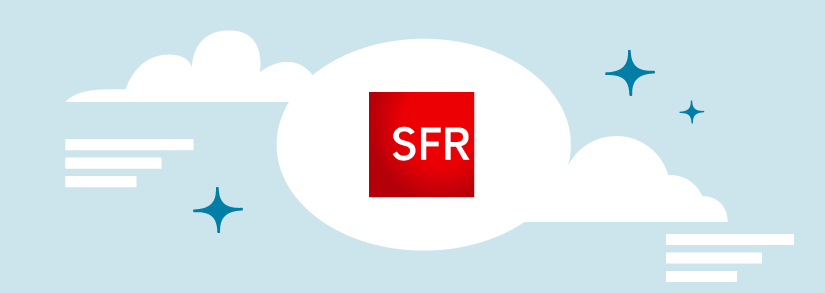SFR Cloud Gratuit : comment ça marche et comment le télécharger ?
Que vous soyez client SFR ou non, si vous cherchez un moyen de stocker vos données afin d’alléger la mémoire de votre smartphone, tablette ou ordinateur, le service SFR Cloud peut vous être utile. Mais en quoi consiste ce service ? Combien ça coûte et comment souscrire ? Dans ce guide, vous trouverez des explications pour vous permettre de faire le tour du sujet.
- L'essentiel
- SFR Cloud vous permet de stocker vos données et vos fichiers sur un serveur, et ainsi de faire de la place sur vos différents appareils.
- SFR Cloud peut être inclus dans les forfaits mobile et box SFR et RED by SFR.
- La quantité de stockage varie en fonction des offres souscrites.
- Il est possible de bénéficier du Cloud SFR sans avoir de ligne SFR, simplement en payant un abonnement mensuel ou annuel.
- Il est possible d’augmenter sa quantité de stockage en payant un supplément.
À découvrir également :
Comment fonctionne SFR Cloud ?
SFR Cloud met à votre disposition un espace de stockage sécurisé qui varie de 10 Go à 1000 Go selon les offres. Cet espace est accessible depuis tous vos appareils connectés (mobiles, tablettes, ordinateurs).
Les données stockées sur SFR Cloud sont hébergées dans des datacenters sécurisés et localisés en France. Elles sont cryptées : de cette manière, vous êtes la seule personne à pouvoir en consulter le contenu.
Avec SFR Cloud, vous pouvez :
- Sauvegarder vos données multimédia (documents, photos, vidéos, musique..) ainsi que vos contacts, vos SMS, ou encore votre journal d’appels et de messages.
- Synchroniser et accéder à vos contenus quand vous voulez, sur vos ordinateurs, téléphones mobiles et tablettes.
- Organiser, rechercher et partager vos photos et vidéos avec vos proches par e-mail, sur Facebook ou Twitter, et même sur votre téléviseur.
- Optimiser la mémoire de votre smartphone en sauvegardant vos contenus via SFR Cloud.
- Protéger et retrouver vos documents et contenus multimédias en cas de perte, vol, casse, ou changement de mobile ou d’ordinateur.
Pour vous donner un ordre d’idées, avec une offre SFR Cloud de 100 Go, vous pouvez par exemple stocker plusieurs centaines de vidéos en Haute Définition, environ 20 000 chansons et plus de 40 000 images ou photos.
| Offre | Services et engagement | Tarif |
|---|---|---|
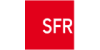 Forfait SFR 2h 1Go 5G Vérifié le 01/04/2025 |
|
5,99€/mois
09 87 67 96 18Souscrire en ligne |
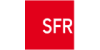 Forfait SFR 20 Go 5G Vérifié le 01/04/2025 |
|
15,99€/mois
09 87 67 96 18Souscrire en ligne |
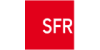 Forfait SFR 80 Go 5G Vérifié le 01/04/2025 |
|
17,99€/mois
09 87 67 96 18Souscrire en ligne |
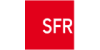 Forfait SFR 200 Go 5G Vérifié le 01/04/2025 |
|
19,99€/mois
09 87 67 96 18Souscrire en ligne |
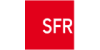 Forfait SFR 250 Go 5G Vérifié le 01/04/2025 |
|
25,99€/mois
09 87 67 96 18Souscrire en ligne |
Comment accéder à SFR Cloud ?
Tout le monde peut avoir accès au service SFR Cloud, à condition d’utiliser un appareil compatible et/ou un navigateur Internet compatible.
Liste des navigateurs compatibles :
- Google Chrome.
- Apple Safari.
- Mozilla Firefox.
- Microsoft Edge.
- Microsoft Internet Explorer.
Liste des appareils compatibles :
- Smartphone ou tablette sous Android supérieur à 9.
- iPhone ou iPad sous iOS supérieur à 12.
- PC sous Windows 8 ou 10.
- Mac sous Mac OS El Captain ou Yosemite.
À savoir SFR Cloud est compatible avec Chromecast. Aussi, une fois votre Chromecast SFR configuré sur vos appareils multimédias et branché à votre TV, il vous permet de visionner l’ensemble des fichiers de votre espace SFR Cloud sur grand écran. La fonctionnalité Chromecast est compatible avec les appareils iOS et Android.
Combien coûte l’accès au Cloud SFR ?
Le service SFR Cloud est toujours inclus avec un forfait mobile SFR, même si la quantité de stockage varie en fonction de votre offre. 100Go de stockage sont inclus à partir d'un Forfait SFR 80 Go 5G (et certains forfaits réservés aux déjà clients) et 10Go de stockage Cloud sont inclus pour le Forfait SFR 2h 1Go 5G et le Forfait SFR 20 Go 5G. Le forfait international 5G inclut même 1000Go. En revanche, les box internet n'incluent plus de service Cloud SFR par défaut. Pour en bénéficier avec son offre internet, il faut souscrire une option : 3€/mois pour 100Go ou 5€/mois pour 1To.
Un service cloud 1To est également inclus dans le cadre d'une souscription internet avec bonus équipement et engagement 24 mois.
| Offre SFR | Stockage Cloud | Prix Cloud |
|---|---|---|
| Forfaits SFR 2h et 5Go | 10Go | Inclus dans l'offre |
| Forfaits 100Go et plus | 100Go | Inclus dans l'offre |
| Forfait international 5G | 1To | Inclus dans l'offre |
| Box internet SFR (engagement 12 mois) | 100Go ou 1To | 3€/mois (100Go) ou 5€/mois (1To) |
| Box internet, avec bonus équipement (engagement 24 mois) | 1To | Inclus dans l'offre |
Vous souhaitez souscrire une offre SFR ?
À découvrir également :
Souscrire à SFR Cloud sans ligne SFR : comment ça marche ?
Si vous souhaitez bénéficier du service SFR Cloud sans être client SFR mobile ou box, c'est tout à fait possible et c'est très simple.
- Ajoutez l'option SFR Cloud à votre panier sur le site Internet SFR.
- Confirmez votre panier si vous prenez l'option seule, ou choisissez une offre SFR à ajouter.
- Téléchargez l'application SFR Cloud et profitez de votre option.
Vous pouvez également accéder au service SFR Cloud en version d'essai (vous disposerez gratuitement de 1 Go d'espace de stockage) en vous connectant avec les identifiants de votre compte SFR :
- Sur le site sfrcloud.sfr.fr.
- Sur l'application mobile Android, iOS ou Windows Phone.
- Sur le logiciel pour PC ou Mac.
Si vous n'avez pas encore de compte SFR, cliquez sur «Créer un compte pour vous inscrire», puis suivez les étapes de création du compte.
SFR Cloud connexion : comment se connecter sur mobile ou tablette ?
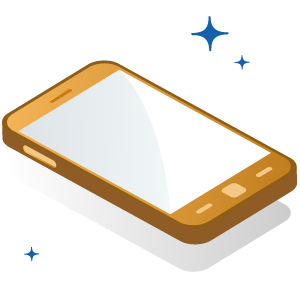
L’installation d’SFR Cloud sur mobile ou tablette
Pour installer SFR Cloud sur votre téléphone mobile ou tablette, voici la démarche :
- Rendez-vous sur le site SFR Cloud, ou sur les stores mobiles (App Store, Google Play).
- Trouvez l’application et cliquez sur «Télécharger» ou «OBTENIR».
- L’application s’installe sur votre appareil.
À noter Il est également possible de télécharger gratuitement l'application SFR Cloud sur votre mobile, simplement en envoyant «Cloud» par SMS au 500.
Une fois que l’application est téléchargée :
- Appuyez sur l’application pour l’ouvrir.
- Prenez connaissance des conditions générales d'utilisation.
- Cliquez sur «COMMENCER».
Pour vous connecter à l'application, renseignez vos identifiants SFR (qui sont les mêmes que ceux permettant de vous connecter à votre Espace Client et à l’application SFR&Moi). Si vous êtes client Mobile, utilisez votre numéro de mobile. Si vous êtes client Box ADSL, Très Haut Débit (THD) ou Fibre, utilisez votre adresse e-mail principale.
À noter Lorsque vous lancez l’application SFR Cloud pour la 1ère fois, sélectionnez «Sauvegarde en arrière-plan» afin de protéger le contenu de votre mobile. Dans le but de sauvegarder automatiquement vos photos et vidéos, y compris quand l'application n’est pas utilisée, il est nécessaire d'autoriser SFR Cloud à accéder au service de localisation de votre appareil. Rassurez-vous, votre localisation ne sera jamais sauvegardée ni transmise.
Comment utiliser SFR Cloud sur mobile ou tablette ?
Une fois que vous êtes connecté à SFR Cloud, sélectionnez les contenus que vous souhaitez importer de votre mobile vers votre Cloud SFR pour les sauvegarder : images, vidéos, contacts, messages (pour les utilisateurs d'appareils Android uniquement) et musique.
Choisissez ensuite si vous souhaitez que la sauvegarde se fasse automatiquement lorsque de nouveaux contenus sont détectés, ou manuellement. Vous avez enfin la possibilité, si vous êtes concerné, de restaurer les contenus antérieurs, ou des contenus venant d'autre appareils, déjà sauvegardés dans votre Cloud SFR. Appuyez ensuite sur «Continuer».
La sauvegarde automatique : comment ça marche ?
Pour conserver tous vos moments précieux, il est recommandé d'activer la sauvegarde automatique. Pour cela :
- Lors de la 1ère utilisation de l’application SFR Cloud, cliquez sur lorsque le message «Sauvegarde automatique des photos et vidéos» apparaît à l'écran.
- Le message «Autoriser SFR Cloud à accéder à votre position ?» apparaît, cliquez sur «Toujours autoriser» afin qu'SFR Cloud puisse déclencher la sauvegarde automatique dès que vous aurez pris une nouvelle photo ou vidéo.
Si vous n'avez pas validé la sauvegarde automatique au premier lancement de l'application SFR Cloud, vous pouvez activer cette fonctionnalité à tout moment. Pour cela :
- Rendez-vous dans les paramètres de l'appli SFR Cloud.
- Sélectionnez «Contenu à sauvegarder» et activez la sauvegarde en arrière-plan.
Pour que la sauvegarde automatique soit optimale, il est nécessaire d'autoriser SFR Cloud à accéder au service de localisation de votre appareil. Cela permet la sauvegarde automatique de vos photos et vidéos même si l’application SFR Cloud est fermée. Pour cela :
- Rendez-vous dans le menu Réglages de votre téléphone.
- Cliquez sur «SFR Cloud», puis sur «Position» et sélectionnez «Toujours».
SFR cloud PC ou Mac : comment ça marche ?

Se connecter à SFR Cloud PC ou Mac
Pour installer SFR Cloud sur un PC ou un Mac, il vous suffit de vous munir de votre ordinateur et de vous connecter à Internet. Ensuite, les étapes sont les suivantes :
- Accédez à SFR Cloud directement sur Internet.
- Connectez-vous en utilisant votre identifiant (votre numéro de mobile SFR et mot de passe associé si vous êtes client Mobile SFR, ou votre identifiant de compte fixe SFR et le mot de passe associé si vous êtes client box).
- Si vous êtes un client Mobile et Box, vous bénéficiez de 2 comptes et donc de 2 Cloud : un Cloud grâce à votre compte Box (pour vous y connecter, suivez les mêmes instructions que pour les clients offre Box), un Cloud grâce à votre compte Mobile pour vous y connecter, suivez les mêmes instructions que pour les clients offre Mobile.
À savoir Si vous utilisez un même identifiant pour accéder à vos comptes Box et Mobile, vous bénéficiez automatiquement du stockage le plus élevé des 2 (entre 10, 100 et 1000 Go).
Si vous êtes un client sans ligne SFR, connectez-vous depuis le Web (de même que depuis les applications mobiles ou PC/Mac) en utilisant l'adresse e-mail utilisée pour votre compte SFR comme identifiant, et en renseignant votre mot de passe personnel associé à ce compte.
Comment télécharger SFR Cloud sur ordinateur ?
Pour télécharger SFR Cloud sur votre ordinateur, accédez à SFR Cloud et connectez-vous à votre espace SFR Cloud depuis votre navigateur Internet. Ensuite, il suffit de suivre ces étapes :
- Accédez au téléchargement : cliquez sur le menu déroulant au niveau de votre nom d'utilisateur en haut à droite de l’écran, puis cliquez sur «Aller à l’application de bureau». Le logiciel adapté à votre ordinateur (PC ou Mac) se téléchargera automatiquement.
- Si vous êtes client offre Fixe ADSL ou Fibre SFR entrez votre identifiant et patientez durant le téléchargement du fichier exécutable «SFR Cloud.exe».
- Une fois le chargement terminé, cliquez sur le fichier «SFR CLOUD.exe» afin de poursuivre l'installation du logiciel.
Comment installer SFR Cloud sur ordinateur ?
Une fois que vous avez téléchargé SFR Cloud, l’installation est simple :
- Prenez connaissance des termes de la licence SFR Cloud et cochez la case «J'accepte les termes de la licence». Continuez.
- Connectez-vous au logiciel avec les identifiants de votre Espace Client pour continuer l'installation. L’identifiant à utiliser dépend de l’offre souscrite. Si vous ne connaissez pas votre identifiant, cliquez sur «Identifiant oublié». Tapez le mot de passe correspondant à votre identifiant. Si vous l’avez oublié, cliquez sur le lien «Mot de passe oublié» pour recevoir un nouveau mot de passe instantanément par SMS ou sur votre adresse e-mail de contact.
- Vous accédez ensuite au logiciel SFR Cloud, et pouvez découvrir quelques astuces d'utilisation. Ensuite cliquez sur «Fin». SFR Cloud vous propose alors de sélectionner les dossiers déjà présents sur votre Cloud que vous souhaitez synchroniser sur votre ordinateur.
- Vous pouvez choisir entre : «Synchroniser tous les dossiers» et «Sélectionner certains fichiers».
- Une fois votre choix enregistré, les dossiers sélectionnés seront téléchargés dans le répertoire du Cloud SFR, créé dans votre espace utilisateur de l'ordinateur.
À savoirVous pourrez modifier ces paramètres à tout moment depuis l'onglet «Synchronisation».
Pour finaliser l'installation, cliquez sur «Terminer». Votre appareil est maintenant connecté à votre Cloud SFR et le «Tableau de bord» du logiciel s'affiche. Une icône apparaît dans la barre des tâches de votre ordinateur : cliquez sur cette icône pour arriver à la gestion des paramètres de SFR Cloud, et à votre compte.
Le compte avec lequel vous initialisez SFR Cloud créera un répertoire de synchronisation appelé «SFR Cloud» sur votre disque dur.
Si vous utilisez ensuite le même appareil pour vous connecter à un autre compte SFR Cloud, un nouveau répertoire de synchronisation sera créé, son nom étant défini par son utilisateur, sur le modèle : «SFR Cloud – Prénom Nom».
À savoir Sur une même session Windows ou Mac OS, vous pouvez vous connecter avec plusieurs comptes.
Récupérer ses données stockées sur SFR Cloud
Pour récupérer des fichiers ou données stockées sur votre Cloud SFR, vous avez besoin :
- D'un ordinateur, d'un mobile ou d'une tablette connecté(e) à Internet,
- De vos identifiants pour accéder au site sfrcloud.sfr.fr ou à l'application SFR Cloud.
Accédez au site web SFR Cloud en lançant votre navigateur Internet habituel.
- Dans le menu déroulant principal, sélectionnez «Tous mes fichiers».
- Choisissez le dossier de synchronisation : rendez-vous dans le dossier de synchronisation «SFR Cloud drive».
- Cochez les fichiers qui vous intéressent et que vous souhaitez récupérer.
- Demandez le téléchargement : cliquez sur «Plus» et choisissez «Télécharger».
- Vos fichiers sont rapatriés sur votre ordinateur : ils sont téléchargés dans un dossier compressé (.zip).
Pour récupérer vos données via l’application :
- Si ce n’est pas déjà fait, installez l’application SFR Cloud sur votre ordinateur.
- Ouvrez le tableau de bord de votre logiciel.
- Choisissez «Synchronisation» en vous rendant dans la section Synchronisation.
- Synchronisez vos dossiers : cochez la case «Synchroniser tous les dossiers» et cliquez sur «Appliquer».
- Vos fichiers sont sur votre disque dur : l'ensemble des données de votre Cloud sera alors synchronisé en temps réel sur votre appareil dans le répertoire SFR Cloud.
Comment interrompre une sauvegarde SFR Cloud ?
Si vous avez lancé une sauvegarde automatique SFR Cloud sur votre mobile, il peut arriver que l’opération prenne beaucoup de temps et que vous souhaitiez l’interrompre. Cela ne pose pas de problème, il suffit d’appliquer les points suivants :
Interrompre la sauvegarde sur iOS
Sur les appareils iOS, la sauvegarde en cours est matérialisée par une petite barre de progression en haut de l'écran. Appuyez sur la croix à droite de cette barre de progression pour arrêter la sauvegarde.
Interrompre la sauvegarde sur Android
Sur les appareils Android, la sauvegarde en cours est matérialisée par une barre de progression dans le volet de notifications de votre appareil. Ouvrez la notification contenant cette barre de progression, puis cliquez sur «Annuler».
Données non consultables : que faire ?
Si un message apparaît lors de votre connexion sur le site ou sur l'application Mobile SFR Cloud vous indiquant que vos données ne sont pas consultables, vous pouvez être amené à penser que votre espace Cloud présente un problème.
Ce message vous signale que certaines données ne sont pas encore consultables, en raison d’une optimisation, en cours, de l’interface.
Rassurez-vous : ces données sont bien présentes sur votre Cloud SFR. Elles ne sont simplement pas encore visibles sur la nouvelle interface. Parfois, le problème est réglé en quelques minutes, mais la plupart du temps, vous devrez patienter probablement plusieurs heures. Vous serez notifié par e-mail lorsque votre compte sera entièrement consultable depuis le nouveau SFR Cloud.
À savoir :Ce message ne vous empêche pas d'importer de nouvelles données sur SFR Cloud, ni d'utiliser pleinement les fonctionnalités de sauvegarde, de restauration, de consultation et de partage des nouveaux contenus ajoutés sur le service.
Si le message décrit ci-dessus persiste au-delà de 10 jours ou que vous constatez que vos contenus précédemment importés sur votre Cloud n'apparaissent toujours pas, contactez l’assistance SFR Cloud par e-mail à l’adresse suivante : contact.cloud @ sfr.fr.
Au fait, SFR Cloud, qu'est-ce que c'est ?
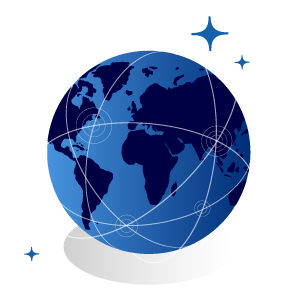
SFR Cloud est un service d’espace de stockage de fichiers multimédias, compatible avec les mobiles et tablettes Android, iPhone/iPad et disponible sur les ordinateurs PC ou Mac.
Pour la petite histoire : plusieurs années avant l’arrivée des services de stockage en ligne les plus connus, comme Dropbox et Google Drive, le fournisseur d'accès Neuf Cegetel (racheté par SFR) a été l'un des précurseurs du «cloud» en France en lançant dès 2006 «9giga», un espace de stockage en ligne d'une capacité de 9 Go.
Après 8 ans d'existence, «9 Giga» a tiré sa révérence en juin 2014 pour être remplacé par SFR Cloud. Ce service est intégré aux gammes mobile et Internet de SFR depuis novembre 2013.
Si SFR Cloud est possible, c’est grâce à au système du «Cloud Computing», ou «l'informatique dans les nuages», qui est considéré comme une évolution majeure de l'informatique en vous permettant d'accéder depuis n'importe où à vos fichiers.
Le cloud vous permet d'accéder à vos données (comme par exemple vos photos enregistrées sur un serveur distant) sur n'importe quel ordinateur relié à Internet, et ce, partout sur la planète. Sur un téléphone, avoir accès à un Cloud peut vous permettre de libérer de la place sur votre appareil. C’est tout l’intérêt de SFR Cloud.